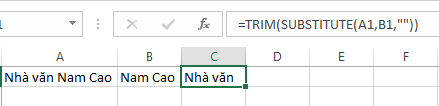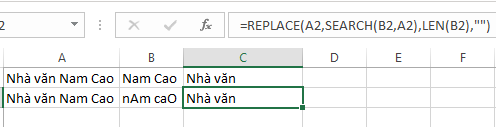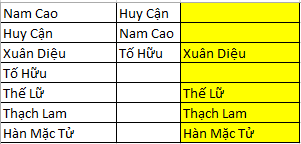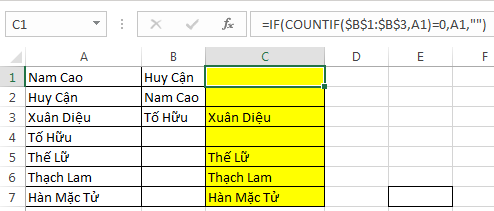Cùng xem Hướng dẫn thực hiện phép trừ trong Excel: tất tần tật những điều cơ bản nhất (Phần 1) trên youtube.
Phép trừ là một trong bốn phép toán cơ bản mà bất cứ ai cũng được học từ bậc tiểu học. Trong bài viết này, Học Excel Online sẽ hướng dẫn bạn cách thực hiện phép trừ trong Excel. Hãy cùng xem liệu logic phép trừ có giống thông thường không, và những đối tượng nào có thể áp dụng:
Công thức thực hiện phép trừ trong Excel
Đầu tiên, mặc định không có hàm cho phép trừ trong Excel. Để biểu diễn phép trừ, ta dùng dấu trừ (-).
Công thức cho phép trừ ở đây đơn giản là:
=Số thứ nhất – Số thứ hai
Hoặc:
=Số thứ nhất – Số thứ hai – Số thứ ba -…- Số thứ n
Trừ nhiều ô trong Excel
Để thực hiện phép trừ đối với nhiều ô trong Excel, bạn có thể thực hiện theo các phương án sau:
Cách 1: Sử dụng dấu trừ
Đơn giản là ta chỉ việc gõ vào các dấu trừ giữa các số mà thôi.
Ví dụ:
=A1-A2-A3-A4-A5-A6
Cách 2: Sử dụng SUM
Đúng, chúng ta sẽ sử dụng SUM như sau:
=A1-SUM(A2:A6)
Có thể diễn giải công thức trên thành A1-(A2+A3+A4+A5+A6). Đơn giản đây chỉ là thay đổi thứ tự tính toán mà thôi.
Trừ phần trăm trong Excel
Nếu bạn muốn thực hiện phép trừ đối với phần trăm, hãy trừ như bình thường:
=100%-80%
Xem Thêm : tạo khung bìa trong word 2010
Hoặc bạn có thể nhập theo ô chứa giá trị phần trăm:
=A1-A2
Nếu bạn muốn thực hiện phép trừ từ một số (tính phần trăm của một số) hãy sử dụng công thức:
=Số * (1-x%)
VD: =100*(1-80%)
Trừ ngày tháng và thời gian trong Excel
Cách đơn giản nhất để trừ ngày tháng là sử dụng liên kết tới ô và đặt kết quả ở ô thứ 3.
VD: Tại ô A1 nhập 1/1/2018
Tại ô A2 nhập 2/3/2018
Ô A3 nhập =A2-A1 kết quả trả về số ngày = 60 ngày.
Bạn cũng có thể nhập trực tiếp phép toán và kết quả trong cùng 1 ô, với sự trợ giúp của hàm DATE hoặc DATEVALUE.
=DATE(2018,3,2)-DATE(2018,1,1)
=DATEVALUE(“3/2/2018”)-DATEVALUE(“1/1/2018”)
Tương tự, thời gian cũng có 2 cách trừ. Thứ nhất, chia 3 ô bao gồm số bị trừ, số trừ và hiệu.
Thứ hai, sử dụng hàm TIMEVALUE. VD:
=TIMEVALUE(“12:30 PM”)-TIMEVALUE(“12:00 PM”)
Phép trừ kí tự trong Excel
Phép trừ sử dụng hàm phân biệt kí tự
Những công thức này sẽ phân biệt rõ kí tự hoa, kí tự thường trong ô.
Để tiến hành trừ một chuỗi kí tự, ta sử dụng hàm SUBSTITUTE để thay thế chuỗi bằng khoảng trống, sau đó sử dụng hàm TRIM để loại bỏ khoảng cách còn thừa. Như vậy, ta đã “trừ” rồi đó.
Cụ thể như hình minh họa sau:
Xem Thêm : #Mẹo trả lời thư mời nhận việc sao cho ấn tượng – JobNow
Để công thức hoạt động, hãy nhớ rằng chuỗi kí tự cần phải chính xác!
Phép trừ sử dụng hàm không biệt kí tự
Công thức này cũng sẽ sử dụng phương pháp như trên: thay thế đoạn kí tự muốn trừ đi bằng kí tự rỗng. Tuy nhiên, lần này ta sử dụng hàm REPLACE kết hợp SEARCH và LEN:
- SEARCH trả về số ký tự tại vị trí xuất hiện đầu tiên của ký tự hoặc xâu văn bản cho trước, tính từ trái qua phải và không phân biệt chữ hoa thường.
- REPLACE thay thế một phần của chuỗi văn bản bằng chuỗi văn bản khác.
- LEN trả về số lượng kí tự trong chuỗi văn bản.
Ta sẽ sử dụng hàm SEARCH trả về vị trí của chữ cái đầu tiên ta muốn trừ trong chuỗi gốc, nằm trong start_num của hàm REPLACE. Tiếp theo, hàm LEN tìm số lượng kí tự muốn xóa, thuộc phần num_chars trong REPLACE.
Công thức sẽ như sau:
Sử dụng COUNTIF trừ hai danh sách cho nhau
Trong trường hợp này, ta sẽ trừ hai danh sách cho nhau bằng COUNTIF.
Hay nói cách khác, ta sẽ đếm những giá trị độc nhất.
Ví dụ:
Lời giải: Ta sẽ sử dụng hàm COUNTIF để đếm lần lượt số lần xuất hiện của từng ô thuộc danh sách lớn hơn trong danh sách nhỏ hơn.
=COUNITF($B$1:$B$3,A1)
Sau khi đếm, những giá trị độc nhất có kết quả bằng 0. Để hiển thị, ta sử dụng lồng thêm hàm IF:
=IF(COUNTIF($B$1:$B$3,A1)=0,A1,””)
Và ta có kết quả:
Vậy là ta đã khái quát được các trường hợp cơ bản về phép trừ trong Excel rồi. Không khó phải không nào?
Chúc các bạn học tốt!
Nguồn: https://dongnaiart.edu.vn
Danh mục: Cẩm Nang Việc
Lời kết: Trên đây là bài viết Hướng dẫn thực hiện phép trừ trong Excel: tất tần tật những điều cơ bản nhất (Phần 1). Hy vọng với bài viết này bạn có thể giúp ích cho bạn trong cuộc sống, hãy cùng đọc và theo dõi những bài viết hay của chúng tôi hàng ngày trên website: Dongnaiart.edu.vn